« [6] WWWサーバーソフトのインストールでパソコンがサーバーに変身! | HOME | [8] サーバー完成早々、海外からアタックを受ける »
2004年11月30日
[7] WWWサーバーソフトの設定でついにサーバーが完成!
WWWサーバーソフトAN HTTPDのインストール完了後、AN HTTPDの設定を行います。ここではブログの設置のために最小限必要な部分を説明します。
次の手順でAN HTTPDの設定を行います。
(1) AN HTTPDを起動
httpd.exeをダブルクリック⇒小さなウィンドウが暫く表示されて消える⇒タスクトレイにhttpd.exeのアイコンが表示
される。
(2) オプションの設定
タスクトレイのhttpd.exeのアイコンを右クリック⇒オプション一般⇒[一般]タブを選択
(最小限必要な設定)
・ ドキュメントルート
下図の例はCドライブのWWWディレクトリの中にpublic_htmlというディレクトリがあって、そのディレクトリを
インターネット(または外部のコンピュータ)から閲覧した時のルートディレクトリ(一番根元の階層)に見せかけて
いる。(セキュリティのため)
※ 後述するが、このディレクトリの中にさらに別のディレクトリを作成してブログ関連のプログラムやデータを格納する
ことになる。
・ ポート
80になっていることを確認
※ WWWサーバーで使用するhttpプロトコルはTCPプロトコルのポート80番と一般的に決められている。
・ リモートホストを取得
取得しない
※ アクセスしてきた相手のIPアドレスをホスト名(後述)で記録する機能。処理時間がかかるので今回は取得
しない。
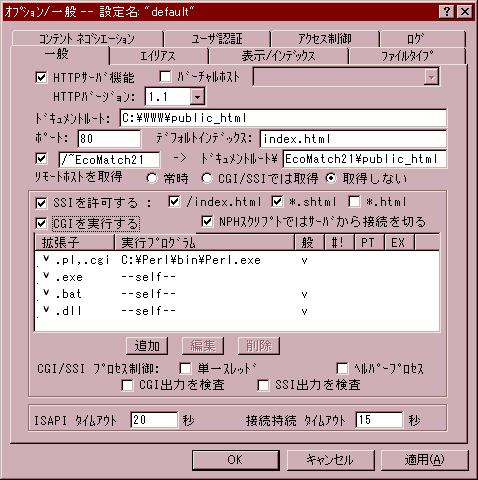
(3) その他のタブは基本的に初期値のままで構わない。設定が終わったらOKをクリック。
以上でWWWサーバーを構築する全ての作業が完了しました。単なるパソコンがサーバーに変身した瞬間です。
この後、C:¥WWW¥public_htmlフォルダにページデータ(HTML言語で記述されたファイル)を格納しておき、外部のコンピュータからhttp://xxxx.xxxx/そのページデータのファイル名をブラウザから入力すればアクセスできるようになります。
但し、まだxxxx.xxxxの部分(ホスト名)が決まっていませんので外部のコンピュータからアクセスする場合はホスト名の代わりに現在ルーターに割り当てられているグローバルIPアドレスを入力します。しかし、接続する度に変化するグローバルIPアドレスを毎回調べて閲覧してくれる人たちにお知らせする、これはかなり面倒な話です。そこでやっぱりホスト名を取得する必要がでてきます。(これについては後の項で説明します)
テスト的にページ表示を確認する時は、サーバー自身のブラウザでhttp://127.0.0.1/ページデータのファイル名(※)と入力するとそのページにアクセスできます。また、サーバーとLAN接続されたパソコン(例えば私のメインマシンであるWin2000)からhttp://192.168.0.98/ページデータのファイル名とプライベートIPアドレスを入力しても同様にアクセスできます。
※ 127.0.0.1というIPアドレスは自分自身を意味する特殊なアドレスです。
【 続 く 】
投稿者 messiah : 2004年11月30日 00:00
トラックバック
このエントリーのトラックバックURL:
http://go1by1.com/mt/cgi-bin/mt-tb.cgi/7